Samsungのスマホをもっとつまらなく見せる7つの簡単な方法

高価なSamsung Galaxyを、市場に出回っている他のスマートフォンと全く同じ見た目にする必要はありません。少し手を加えるだけで、より個性的でスタイリッシュ、そして個性的なスマートフォンに仕上げることができます。
初めて iPhone を購入したばかりの方は、電源の切り方がわからないかもしれません。サイドボタンを押したのにシャットダウン画面が表示されない場合があります。でも心配しないでください。簡単ですよ! iPhoneの電源をオフにする方法はたくさんあります。
1. 物理ボタンでiPhoneの電源を切る
Face ID を搭載した iPhone X 以降をお持ちの場合は、サイドボタン (電源ボタンとも呼ばれます) を押すと、iPhone で Siri がオフになるのではなく、起動します。では、実際にiPhoneの電源をオフにするにはどうすればいいのでしょうか?
まず、サイドボタンとどちらかの音量ボタンを押し続けます。シャットダウン画面が表示されたら、ボタンを放し、電源スライダーを右にドラッグします。 Apple によれば、シャットダウンのプロセスは完了するまでに約 30 秒かかります。
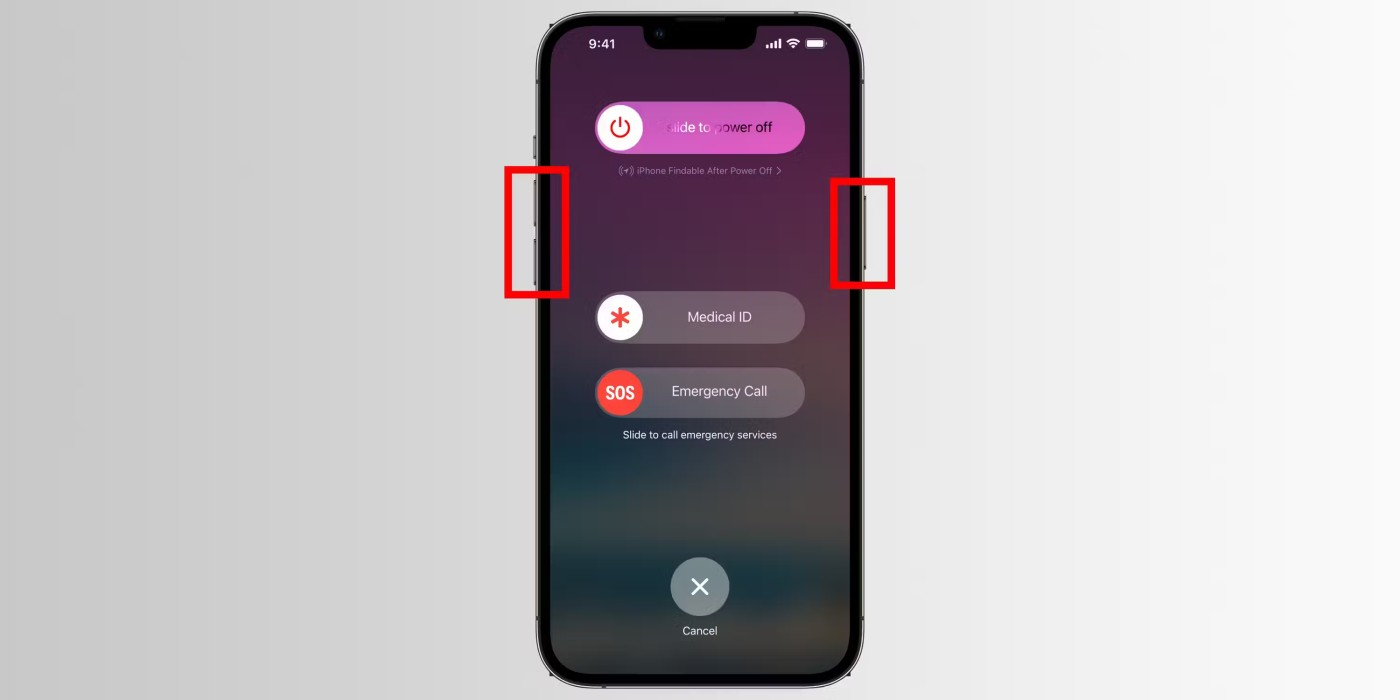
音量を上げるボタンを押して放し、次に音量を下げるボタンを押して、Apple ロゴが表示されるまでサイドボタンを押し続けます。この方法では、実行中のアプリを直ちに停止し、iPhone を強制的に再起動します。コンピュータの電源プラグを抜くのと同様なので、iPhone がフリーズしているときにのみ実行してください。
2. コントロールセンターからiPhoneの電源を切る
iOS 18 以降では、新しく改良されたコントロール センターから iPhone の電源をオフにすることもできます。これは、iPhone のハードウェア ボタンが故障している場合に役立ちます。
これを行うには、画面の右上隅から下にスワイプしてコントロール センターにアクセスし、右上隅の電源アイコンを長押しします。電源オフスライダーが表示されたら、右にドラッグして iPhone の電源をオフにします。
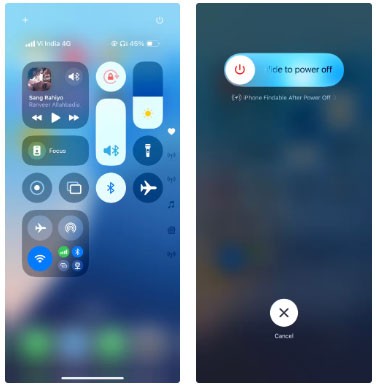
3. Siriを使ってiPhoneの電源を切る
Apple の音声アシスタントは、簡単なコマンドでどの iPhone もオフにすることができます。 「Hey Siri、iPhoneの電源を切って」と言って、プロンプトで「はい」と答えるか、電源オフをタップしてハンズフリーを確認します。
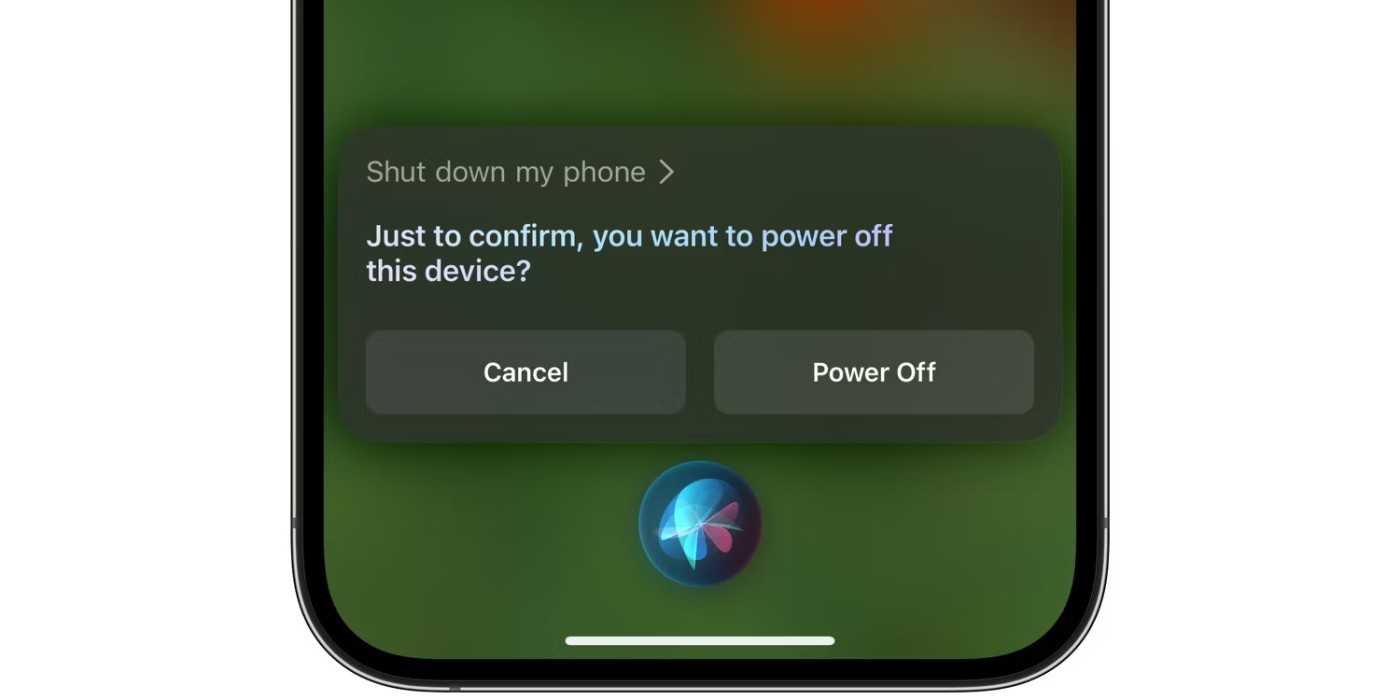
シャットダウンはインターネット接続なしで Siri が処理できるリクエストの 1 つであるため、これは機内モードの iPhone でも機能します。
4. 設定からiPhoneの電源を切る
ハードウェア ボタンを使用せずに iPhone の電源をオフにする別の方法は、設定アプリを使用することです。「設定」>「一般」>「シャットダウン」に移動し、電源オフスライダーをドラッグしてアクションを確認します。


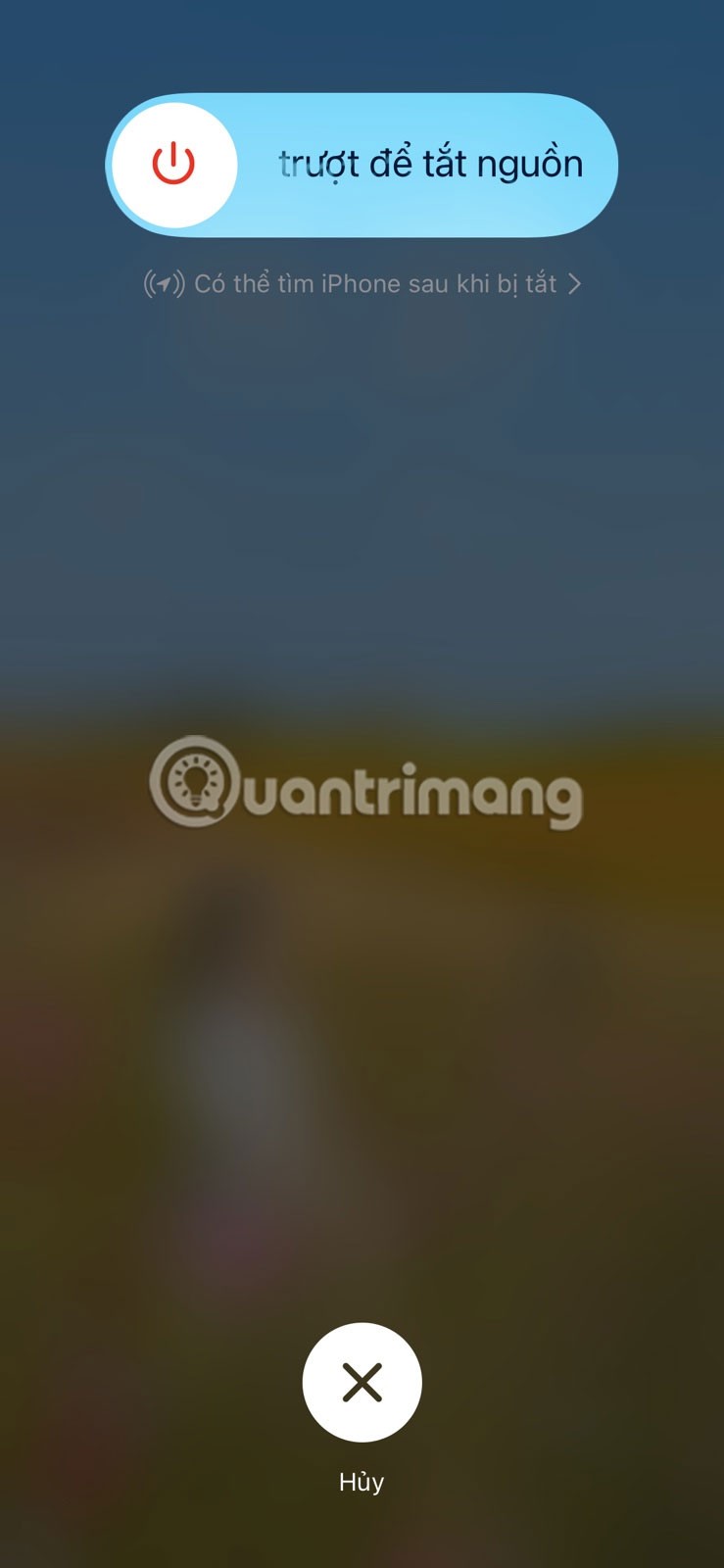
5. 反応しないiPhoneの電源を切る方法
iPhone の電源を切る方法はいくつかありますが、ボタンを押しても iPhone が反応しなかったり、画面がフリーズしたりする場合は、問題が発生する可能性があります。その場合は、バッテリーが消耗するまで待つ必要があります。
再起動しても問題が解決しない場合は、iPhone を強制的に再起動し、リカバリモードに入ってコンピューターを使用して復元する必要があります。
iPhone を定期的に再起動する必要はありませんが、少なくとも週に 1 回は再起動すると効果的です。すぐに再起動すると、実行中のアプリがすべて終了し、メモリがクリアされ、iOS がリロードされるため、パフォーマンス、バッテリー使用量、ソフトウェアの問題が解決されることがよくあります。 iPhone の電源を切ることが習慣になるように、上記の方法のすべてではないにしてもいくつかを覚えておいてください。
この記事を通じて、デバイスの電源をオフにする方法を学んでいただければ幸いです。
高価なSamsung Galaxyを、市場に出回っている他のスマートフォンと全く同じ見た目にする必要はありません。少し手を加えるだけで、より個性的でスタイリッシュ、そして個性的なスマートフォンに仕上げることができます。
iOS に飽きて、最終的に Samsung の携帯電話に切り替えましたが、その決定に後悔はありません。
ブラウザ上のAppleアカウントのウェブインターフェースでは、個人情報の確認、設定の変更、サブスクリプションの管理などを行うことができます。しかし、さまざまな理由でサインインできない場合があります。
iPhone で DNS を変更するか、Android で DNS を変更すると、安定した接続を維持し、ネットワーク接続速度を向上させ、ブロックされた Web サイトにアクセスできるようになります。
「探す」機能が不正確になったり、信頼できなくなったりした場合は、いくつかの調整を加えることで、最も必要なときに精度を高めることができます。
携帯電話の最も性能の低いカメラがクリエイティブな写真撮影の秘密兵器になるとは、多くの人は予想していなかったでしょう。
近距離無線通信は、デバイス同士が通常数センチメートル以内の近距離にあるときにデータを交換できる無線技術です。
Appleは、低電力モードと連動して動作する「アダプティブパワー」を導入しました。どちらもiPhoneのバッテリー寿命を延ばしますが、その仕組みは全く異なります。
自動クリックアプリケーションを使用すると、ゲームをプレイしたり、デバイスで利用可能なアプリケーションやタスクを使用したりするときに、多くの操作を行う必要がなくなります。
ニーズに応じて、既存の Android デバイスで Pixel 専用の機能セットを実行できるようになる可能性があります。
修正には必ずしもお気に入りの写真やアプリを削除する必要はありません。One UI には、スペースを簡単に回復できるオプションがいくつか含まれています。
スマートフォンの充電ポートは、バッテリーを長持ちさせるためだけのものだと、多くの人が考えています。しかし、この小さなポートは、想像以上にパワフルです。
決して効果のない一般的なヒントにうんざりしているなら、写真撮影の方法を静かに変革してきたヒントをいくつか紹介します。
新しいスマートフォンを探しているなら、まず最初に見るのは当然スペックシートでしょう。そこには、性能、バッテリー駆動時間、ディスプレイの品質などに関するヒントが満載です。
他のソースからiPhoneにアプリケーションをインストールする場合は、そのアプリケーションが信頼できるものであることを手動で確認する必要があります。確認後、アプリケーションはiPhoneにインストールされ、使用できるようになります。












